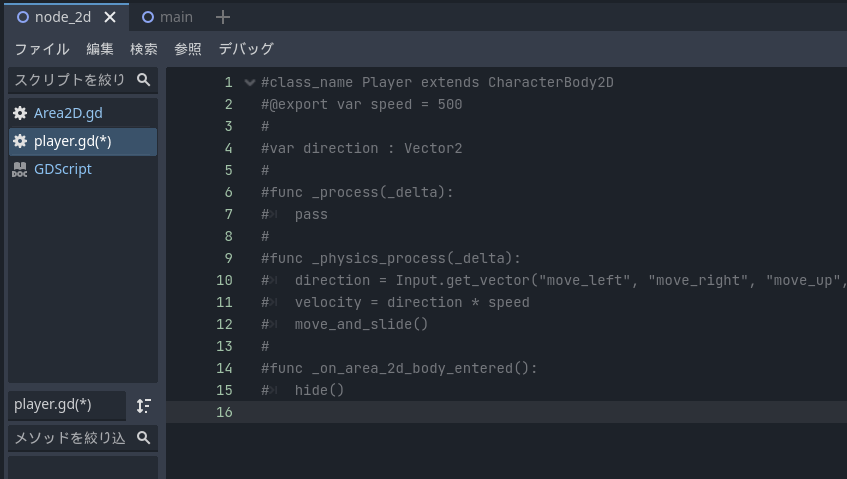Godot 4 | スクリプトエディタでコメントアウトするショートカットキー
ゲームエンジン「Godot」でスクリプトエディタでコメントアウトする、または解除するショートカットキーについて紹介しています。
確認環境
- Windows11 22H2
- Godot v4.1.1
スクリプトエディタでコメントアウトするショートカットキー
Godot エディタで使えるスクリプトエディタ(テキストエディタ)でのコメントアウトは先頭に「#」ですが、コメントアウトの状態切り替えには、ショートカットキー「Ctrl + K」がデフォルトで設定されています。
VSCodeなどのコメントアウトの切り替えはデフォルトで「Ctrl + /」なので、それに慣れているとコメントアウトに出来なくて戸惑います。
Godot エディタでも、VSCodeと同様に「Ctrl + /」にしたい場合は、ショートカットキーの設定を変更または追加します。
幸い、「Ctrl + /」はデフォルトでは、どの操作にも割り振られていません。
上部メニューの「エディター」から「エディター設定」を開き「ショートカット」タブを表示します。
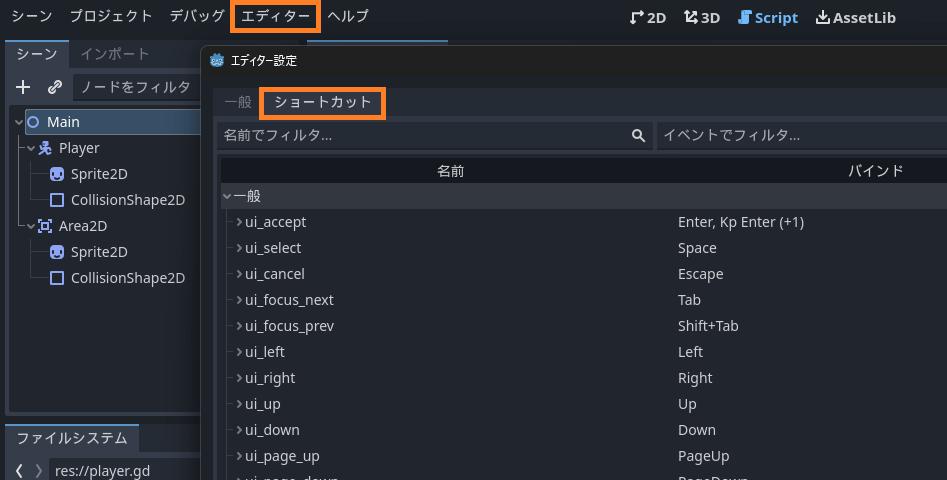
「ショートカット」タブを表示したら「イベントでフィルタ」をアクティブにして「Ctrl + K」を入力して「コメントアウト / 解除」を検索します。
続けて「+」ボタンから追加パネルを表示、「Ctrl + /」を入力して「OK」を選択します。
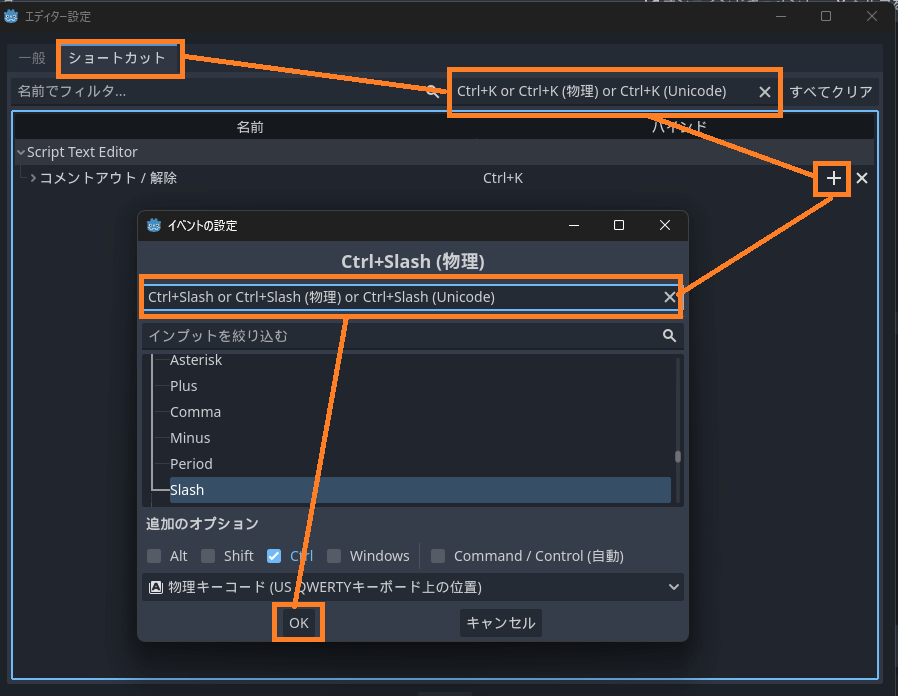
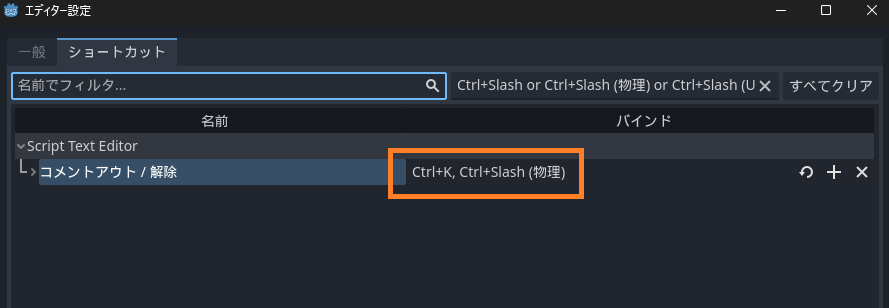
複数行選択しての一括コメントアウト、解除もできます。